Як користуватися метрикою "яндекс"? Керівництво для початківців
Нова метрика «Яндекс» дозволяє вести моніторинг відвідуваності сайту. Раніше при установці коди не відображалися інформери, які дають можливість відвідувачам оцінити успішність ресурсу. Інформація була доступна лише власникам на певному сервісі.
Содержание

Тепер вебмастер може встановити на свій сайт табличку з кількістю щоденних відвідувачів та іншою інформацією. Для цього потрібно знати, як користуватися метрикою «Яндекс».
У цьому сервісі можна застосовувати як прості лічильники для перегляду статистики та аналізу ефективності рекламних кампаній, так і побачити наочно, що робить кожен користувач на ресурсі.
Конкурентний сервіс «Гугл Аналітікс» має більше можливостей, але він не містить Вебвізор, записуючого відео з переміщенням курсора миші. А цей інструмент може дозволити поставити в правильне місце кнопку «Купити» в інтернет-магазині, збільшивши прибуток у кілька разів. Саме комерційні сайти потребують подібних опціях.
яндекс метрика лічильник
Інформаційних ресурсів також необхідний такий інструмент, як «Яндекс.Метрика». Счетчик посещений та інші доступні опції сервісу допомагають налаштувати правильну навігацію і зробити зручним дизайн.
Що можна робити за допомогою метрики?
- Порівнювати ефективність при переходах з різних джерел. Це можна зробити за допомогою послуги «Цільовий дзвінок».
- Відстежувати відвідуваність без поглиблення в неї.
- Аналізувати активність відвідувачів на сторінках ресурсу.
- Виявляти мети кліків і переходів по посиланнях.
Інструкція
- Як встановити «Яндекс.Метрику»? Для початку потрібно отримати код. Необхідно зайти у відповідний розділ і натиснути на кнопку «Отримати лічильник».
- Далі буде потрібно авторизуватися в «Яндексі» (ввести логін і пароль від пошти). Якщо там ще немає реєстрації, саме час зробити цей крок. У разі коли на момент отримання лічильника користувач вже був авторизований в «Яндексі», він відразу потрапить на сторінку, де необхідно додати сайт в статистичну систему. Для цього потрібно лише вказати URL і назва. Рекомендується також поставити галочку в пункті «За СМС».
- Як користуватися метрикою «Яндекс»? Цей сервіс крім питань відвідуваності сайту може стежити за його доступністю. Якщо виникають проблеми, то вебмастеру приходить СМС, щоб він зміг своєчасно усунути несправність.
- Коли всі параметри введені, натисніть на кнопку «Продовжити». Відкриється сторінка з кодом. Не слід поспішати копіювати його. Краще уважніше подивитися настройки і додати інші опції. Залежно від них код змінюється.
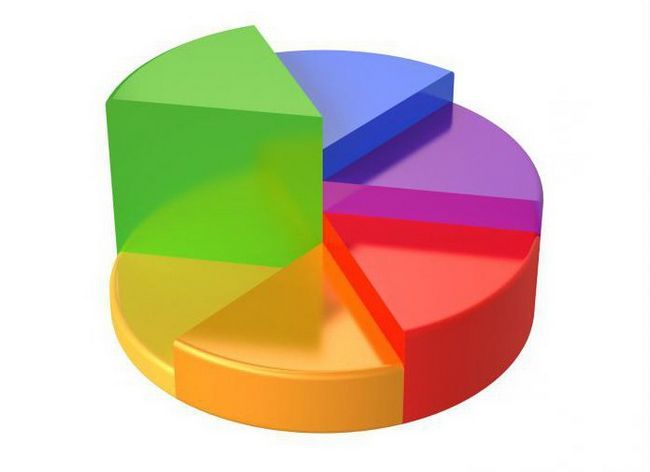
У стандартному режимі сформується карта кліків, і буде проводитися облік зовнішніх посилань з блоку «Поділитися», а також показник відмов буде показувати менш докладний значення.
Якщо ресурс являє собою комерційний проект, слід обов'язково спробувати функцію "Вебвізор". Там в спеціально відведеній для цього вкладці можна зробити необхідні настройки.
Як користуватися метрикою «Яндекс»? Якщо потрібен видимий лічильник, то достатньо поставити галочку біля пункту «інформери». Справа з'явиться його значок, що можна додатково налаштувати. Там є можливість відрегулювати його колір і вигляд.
Встановлення лічильника метрики на сайт
Якщо інформер активований, то лічильник з'явиться в коді, який буде розділений на дві частини. Першу потрібно вставити в шаблон, де повинна відображатися інформація про досягнуту відвідуваності, а другу помістити так, щоб вона завантажувалася на будь-якій сторінці.
Приклад завантаження коду на Joomla
Для цього потрібно підключитися по FTP і в редакторі файлу INDEX.PHP, який знаходиться в папці з використовуваним шаблоном, вставити код перед закриває тегом / body. Після зберегти всі зміни.
Приклад завантаження коду на WordPress
Як здійснюється настройка «Яндекс.Метрики»? Для редагування потрібен файл FOOTER.PHP. У самому кінці вмісту (аналогічно попередньому способу) треба помістити код і зберегти всі зміни, вироблені в файлі.
Що може сервіс?
Як користуватися метрикою "Яндекс"? Вкладку «Цілі» відразу заповнювати необов'язково. Це можна зробити після того, як код отриманий, що знадобиться для моніторингу ефективності різних параметрів. Наприклад, кліків по рекламі. Також легко відстежити, скільки користувачів поклали товар в корзину або підписалися на новини ресурсу.
Фільтри дозволяють відсікти зайву інформацію, наприклад власні заходи на сайт або відвідування пошуковими роботами.
Великі можливості відкриває опція «Доступи». Тут потрібно додати користувача, щоб він міг відстежувати статистику ресурсу. Є два способи налаштування: «Тільки перегляд» або «Повний доступ». Другий варіант передбачає всі дії іншого користувача, крім видалення лічильника.
Як видалити непотрібний лічильник?
У загальному списку, де відображається коротка інформація про кожного, навпроти стоїть корзина в сервісі «Яндекс.Метрика». Лічильник можна легко видалити, натиснувши її. Там же при натисканні на кнопку редагування легко можна відредагувати і врегулювати настройки.
Які ще є цікаві можливості?
Кілька доповнень на тему, як користуватися метрикою «Яндекс». Підключити додаткові можливості можна за допомогою кнопки «Редагувати», яка знаходиться поруч з лічильником.
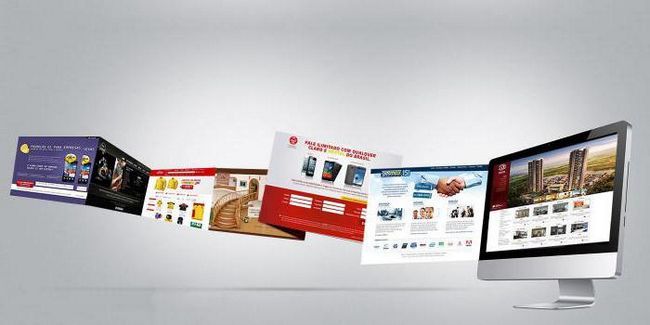
У розділі «Код» можна встановити необхідні галочки (карта кліків, Вебвізор та інші) і знову вставити отриманий код на сайт.
Доброю опцією є «Точний показник відмов», рекомендується встановити його для достовірності.
Подивитися результати роботи Вебвізор і карти посилань можна на відповідній сторінці статистики (у верхній панелі «Поведінка», якщо переключитися на старий стиль).
Карта посилань дає можливість подивитися затребувані з них за певний період часу. Звіт видається в кольоровій гамі. Якщо посилання виділені фіолетовим, переходів мало, а ближче до червоного – навпаки. Додатково можна подивитися діаграму по днях.
Карта кліків – це трохи інша опція. Вона відображає кліки, які були зроблені на сайті. Можна подивитися звіт за певний часовий інтервал. Відображається інформація також за кольорами.

